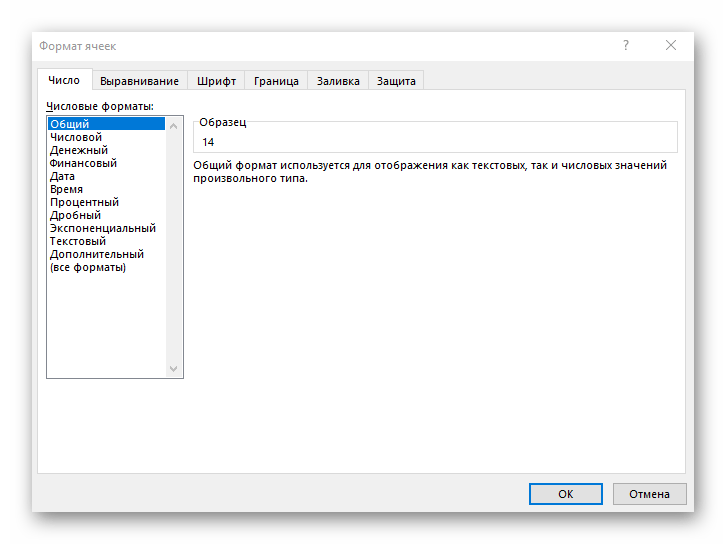Obsah:
Spôsob 1: Násobenie bunky s bunkou
Na násobenie buniek v Excel neexistuje špeciálna funkcia, ako to urobili vývojári so SUM. Takáto implementácia väčšinou ani nie je potrebná, pretože pri násobení veľkého rozsahu čísel používateľ pravdepodobne získa výsledok, ktorý bude potrebné umocniť na základ e. Avšak násobiť niekoľko buniek navzájom je možné bez problémov.
- V vhodnej bunke napíšte znak "=", ktorý označuje začiatok zápisu vzorca.
- Vyberte prvú bunku, aby sa jej názov zobrazil po znaku rovnosti.
- Zadajte znak "*", ktorý označuje násobenie.
- Rovnako vyberte druhú bunku a potvrďte vytvorenie vzorca stlačením klávesu Enter.
- Teraz sa v tejto bunke zobrazí výsledok a samotný vzorec je zobrazený v riadku vyššie.
- Môžete pridať aj viac buniek na násobenie alebo kombinovať rôzne matematické operácie, ale majte na pamäti, že program má obmedzenie na zobrazenie obrovských čísel.
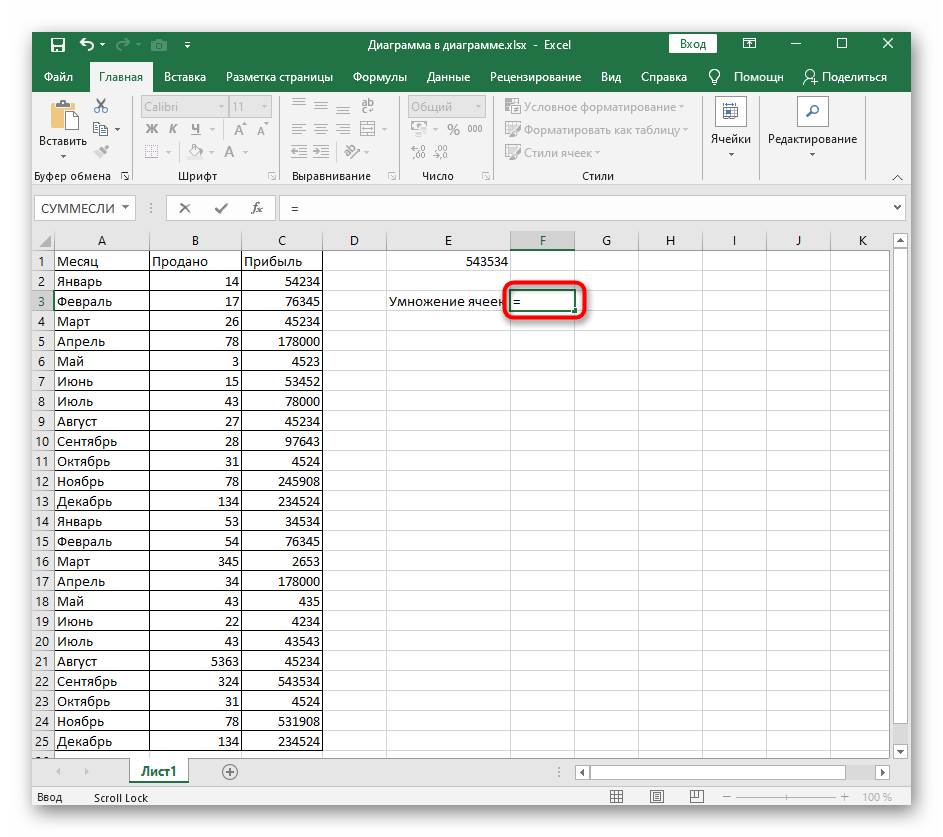
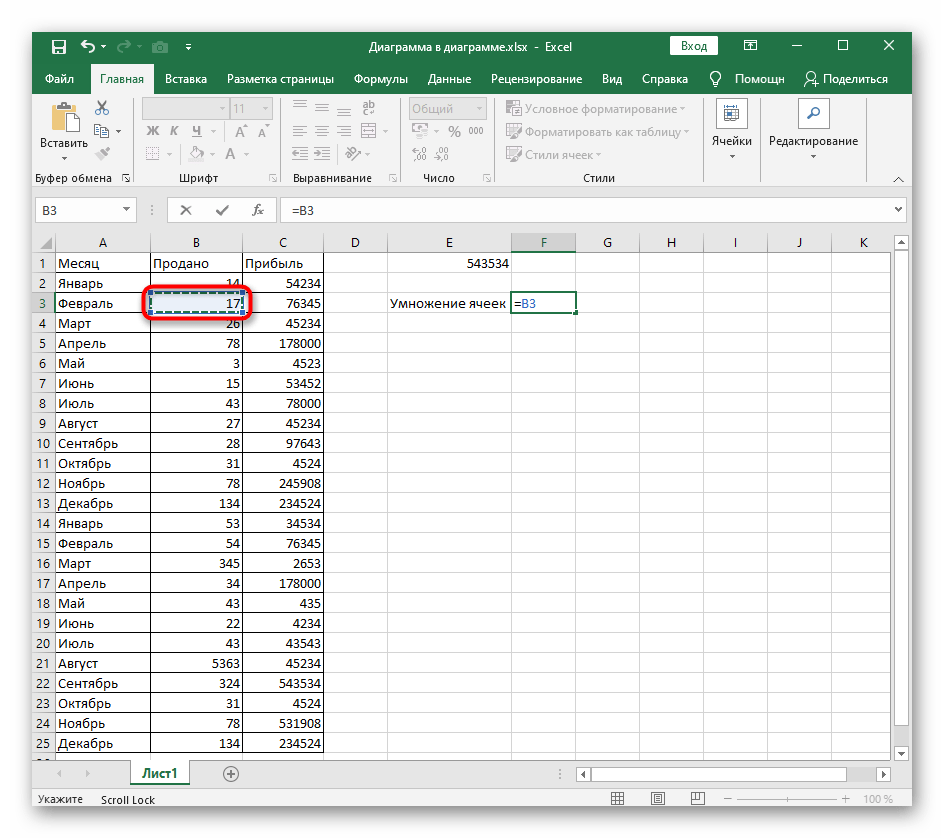
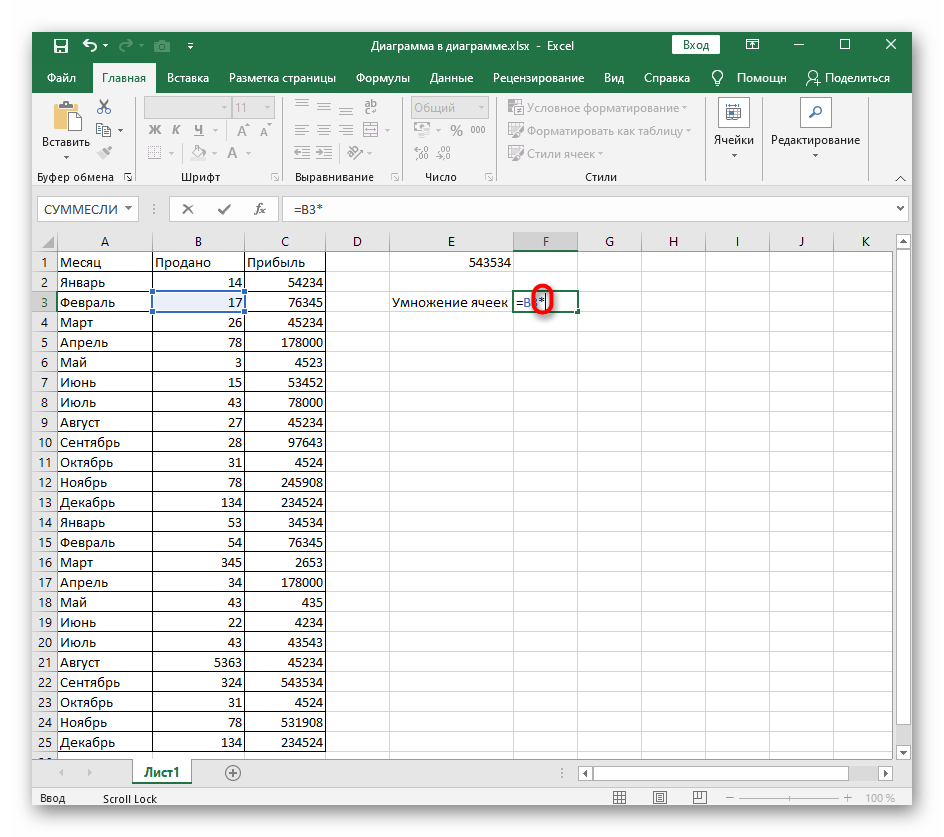
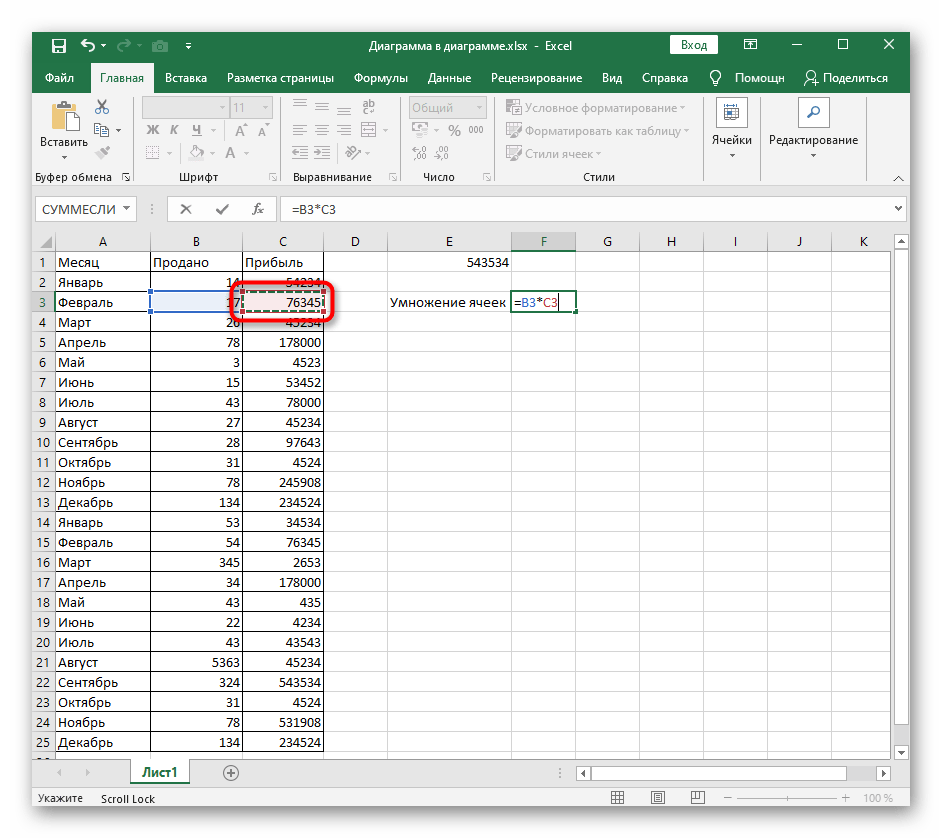
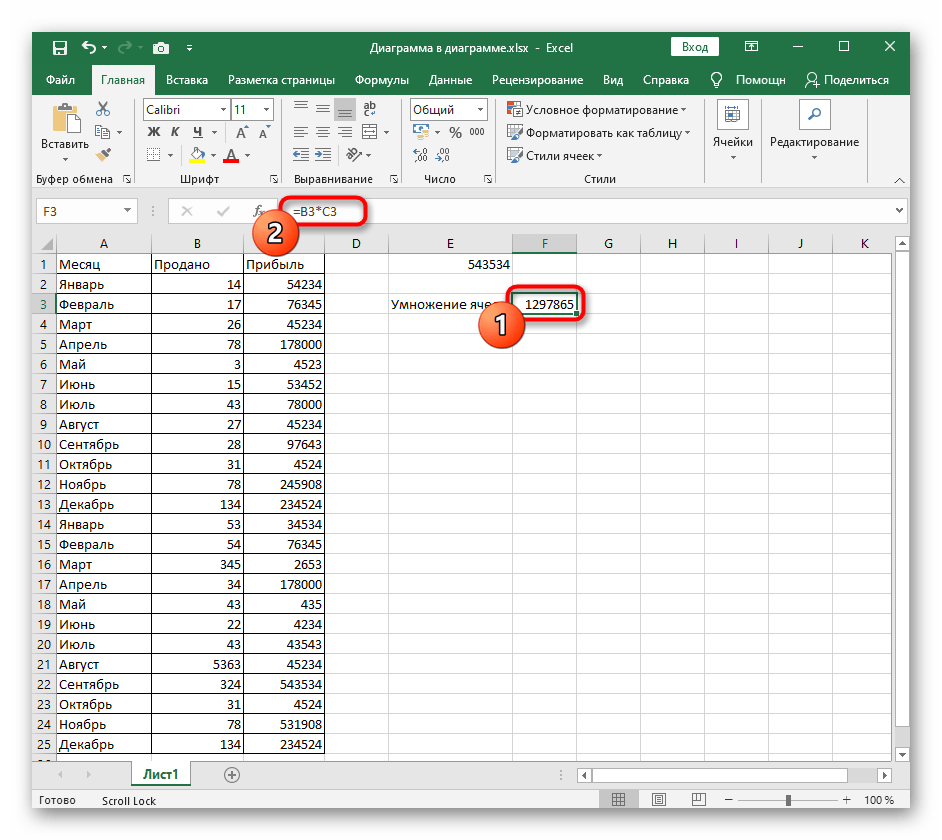
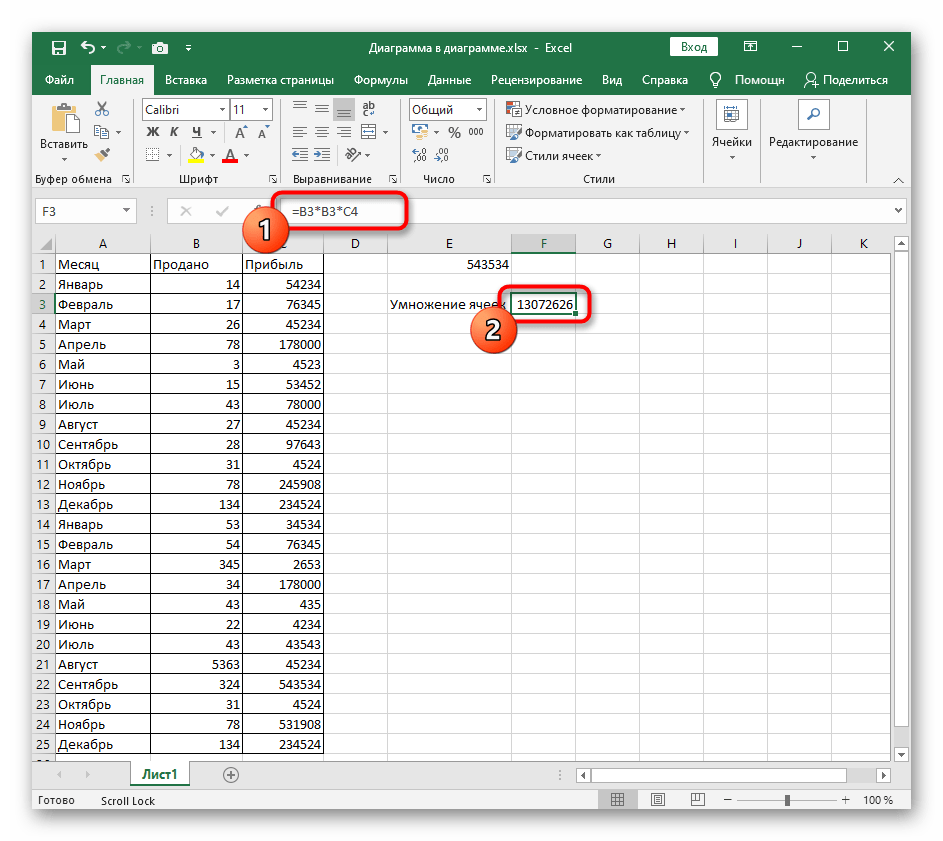
Na konci článku sú uvedené problémy súvisiace s násobením buniek, preto ak sa niečo nepodarilo, okamžite otvorte túto sekciu a hľadajte vhodnú metódu riešenia.
Spôsob 2: Násobenie bunky s číslom
Ak je možné násobiť jednu bunku s druhou, nič nebráni tomu, aby ste ako druhú bunku použili požadované číslo.Vtedy sa zápis vzorca zmení, ale nie zásadne.
- Zadajte obsah riadku tak, ako to bolo ukázané v predchádzajúcom spôsobe, ale nevyplňujte údaje o druhej bunke.
- Namiesto toho pridajte znak násobenia a napíšte číslo pre matematickú operáciu.
- Dokončite úpravy stlačením Enter a pozrite sa, čo sa nakoniec podarilo.
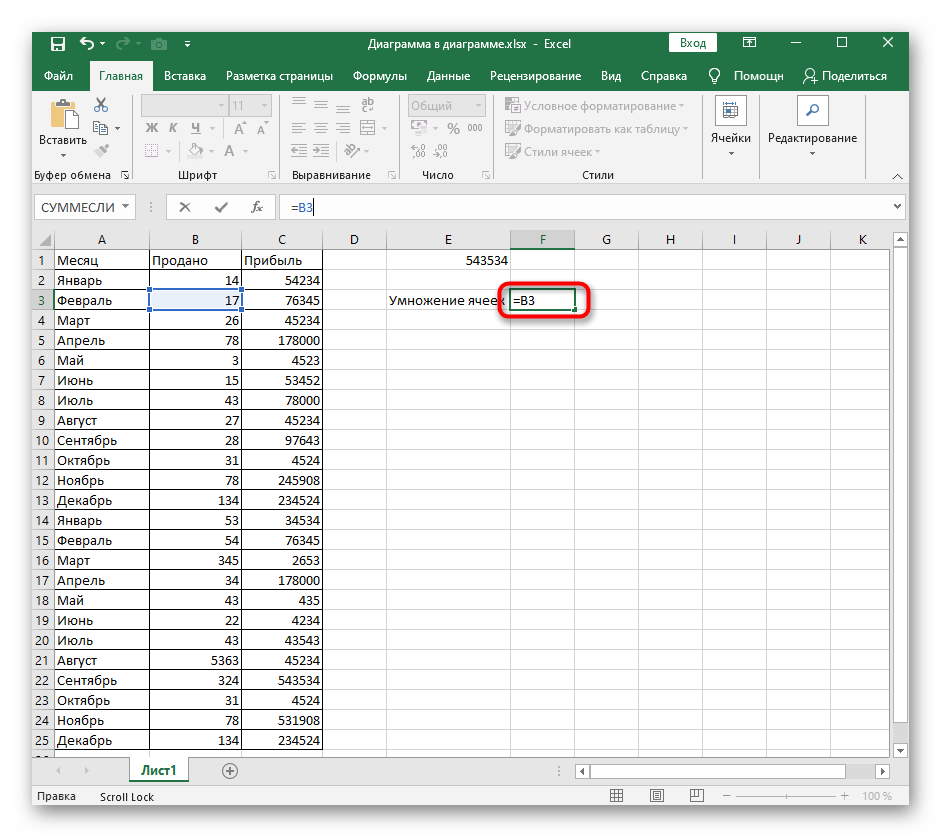
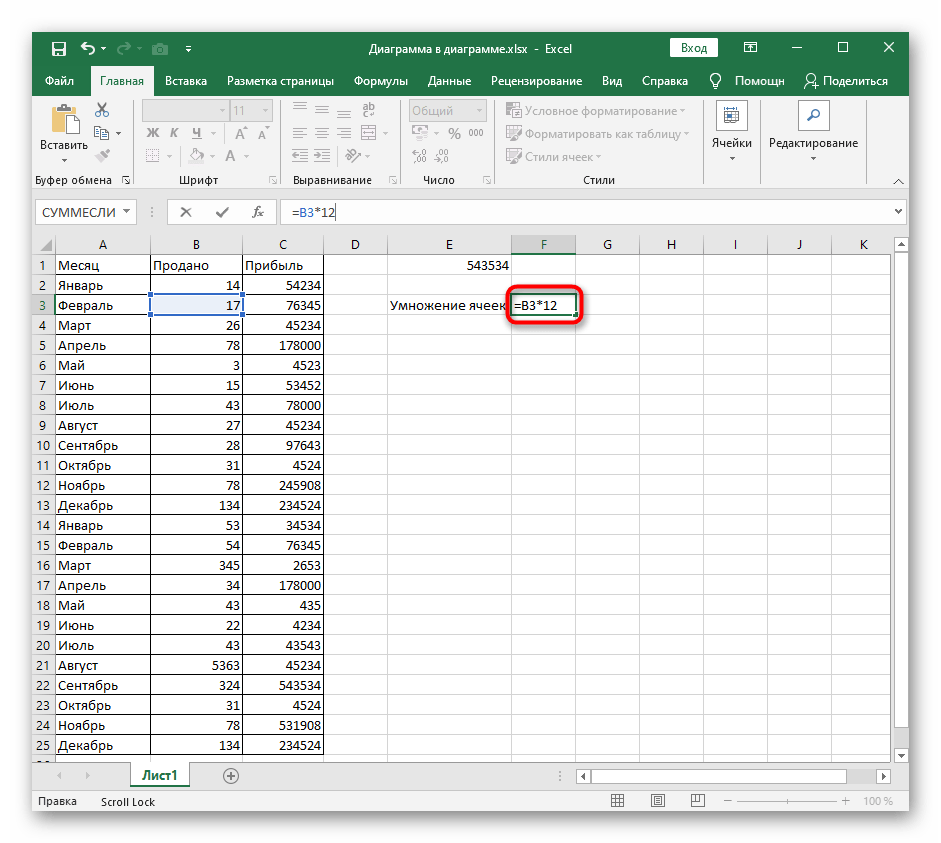
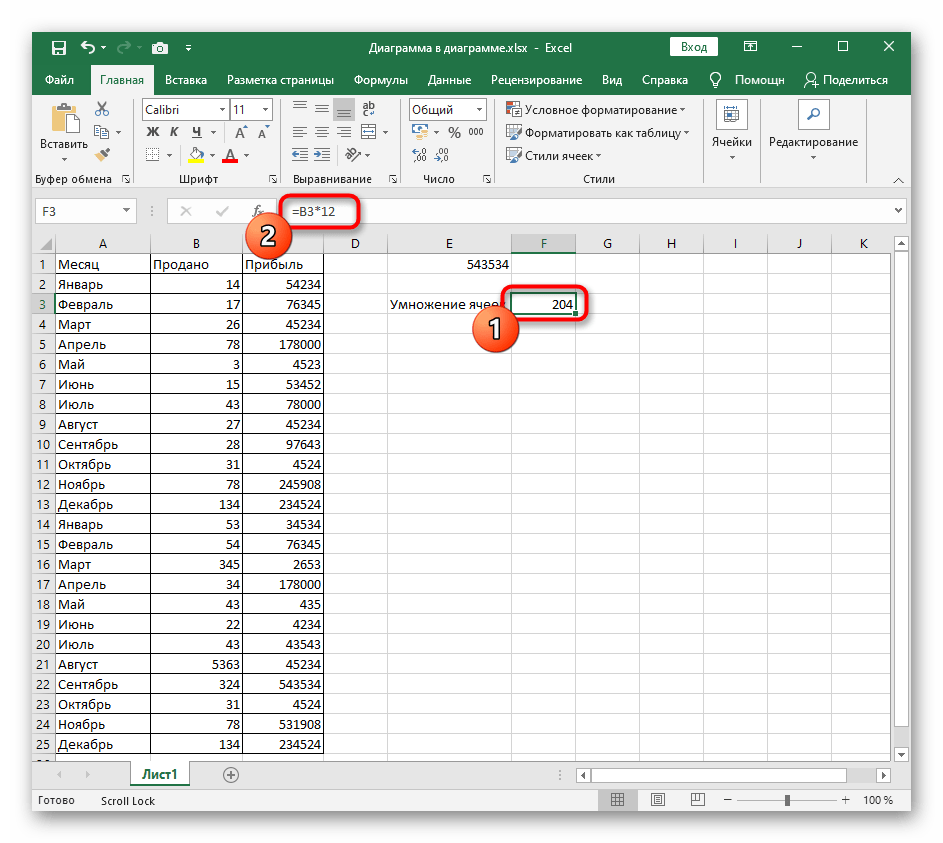
Rovnako kombinujte násobenie buniek s inými bunkami a číslami alebo pridávajte iné matematické operácie, nezabúdajúc na poradie ich vykonávania. Ak je potrebné niečo uprednostniť, použite zátvorky na označenie akcie. Zápis takýchto vzorcov v Exceli presne zodpovedá štandardným pravidlám matematiky.
Spôsob 3: Násobenie konštantou
Konštantou sa nazýva nemenné číslo, a v prípade buniek v elektronickej tabuľke ním je zafixovaná hodnota. Na to sa používa znak "$", ktorý označuje vytvorenie konštanty. Teraz sa pri presúvaní tabuľky alebo jej kopírovaní bunka nikdy neposunie. Ak je s vytváraním vzorcov už všetko jasné, o zafixovaní bunky si prečítajte v Spôsobe 1 nasledujúceho článku.
Viac informácií: Pridanie znaku $ v Microsoft Excel
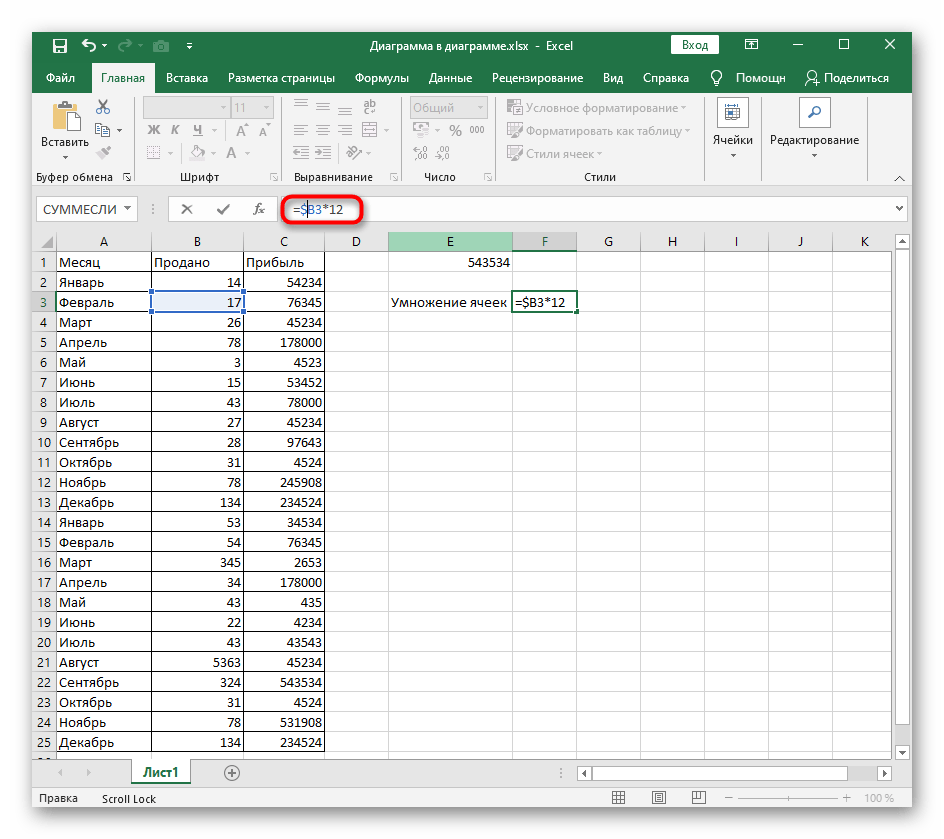
Riešenie možných problémov s násobením buniek
Takmer všetky problémy, ktoré sa vyskytujú pri pokuse o násobenie hodnôt alebo vytvorenie akejkoľvek inej vzorca v Exceli, súvisia s nesprávne nastaveným formátom buniek. Na overenie a opravu tejto situácie si môžete prečítať tematický článok na našej stránke, ktorý je venovaný riešeniu problémov s počítaním súčtu, ale je vhodný aj v aktuálnych reáliách.
Viac informácií: Riešenie problému s počítaním súčtu vybraných buniek v Microsoft Excel